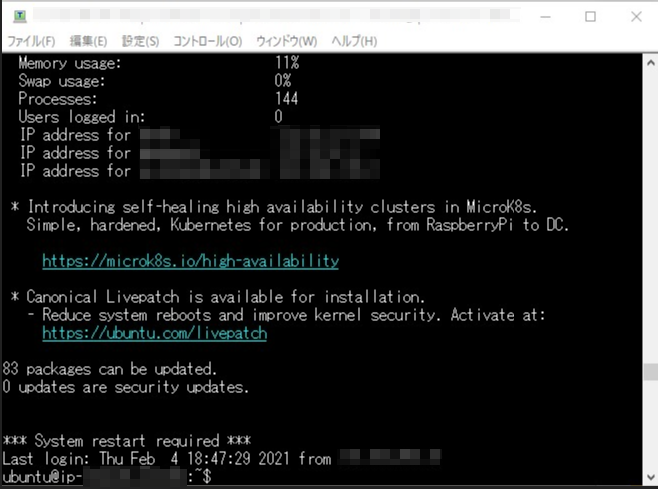
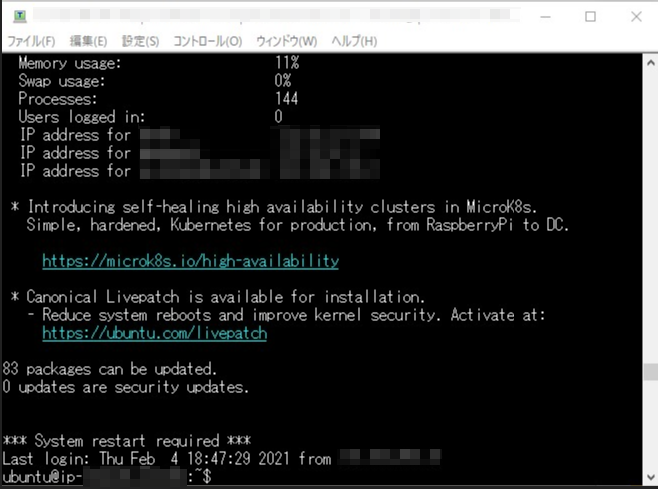
Tableau-ID ExploratoryLinux初心者がExploratory Collaboration Serverのバージョンアップをやってみた
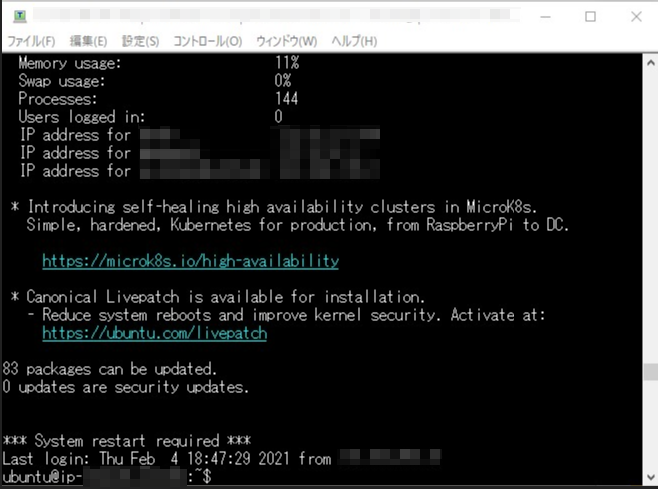
こんにちは、truestarの吉村です。
毎週投稿しておりますExploratoryのブログですが、今週はサーバの管理側の話を致します。
以前ブログでも簡単に紹介させて頂きましたが、弊社はExploratory Collaboration Serverを導入しています。(AWSのLinux環境にて導入)
前任者より引き継いで、Exploratory Collaboration Serverの管理者を私が担当しております。
私は管理者になったものの、Linuxは初心者なので苦労しました。
特に定期的に作業するバージョンアップは大変でした。
しかし、その甲斐もあり社内で手順がまとまったので、今回はその情報を紹介します。
Exploratory社より、バージョンアップの手順は公開されております。
こちらに従って行います。
https://exploratory.io/note/exploratory/Exploratory-Collaboration-Server-SEH3IFi8cG
※以降の手順は弊社環境の場合の手順です(基本的にはExploratory社の手順を参考にしています)
※環境が異なる場合は同じ方法が適応できない可能性があります ご注意ください
弊社ではTera Termというツールを使ってログインしています。
ログインすると以下のような表示になります。
以後は、Tera Termからコマンドを打つことで作業を進めていきます。
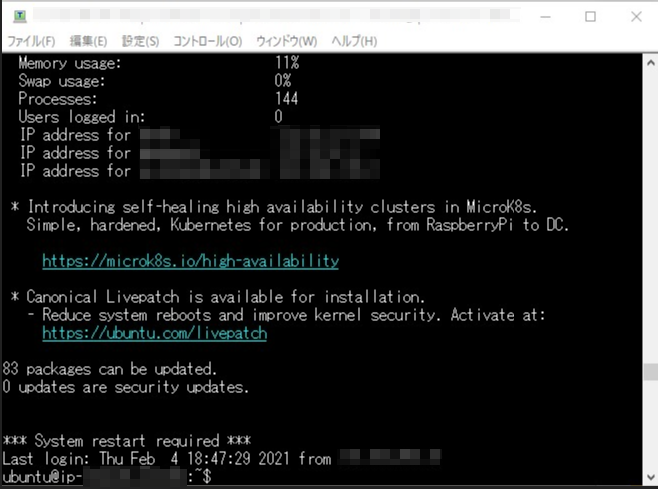
以下のコマンドを実行します。
sudo wget https://exploratory-download.s3-us-west-2.amazonaws.com/collab-server/exploratory-collab-images-X.X.X.X.tar.gz
X部分がバージョンです。(画像の例は6.4.5.2の場合です)
ダウンロードするバージョンは公式サイトでご確認ください。
https://exploratory.io/release-notes-server

以下のコマンドを実行します。
sudo docker load -i exploratory-collab-images-X.X.X.X.tar.gz
X部分がバージョンです。(手順②のバージョンと合わせてください)
手順②でダウンロードしたファイルをロードします。
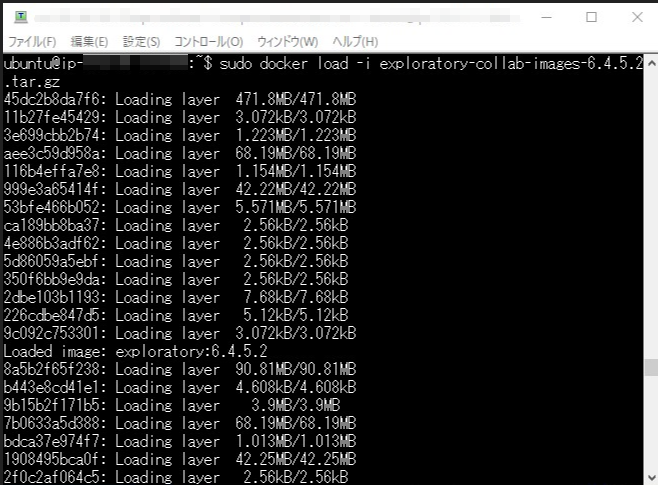
以下のコマンドを実行します。
sudo docker-compose down
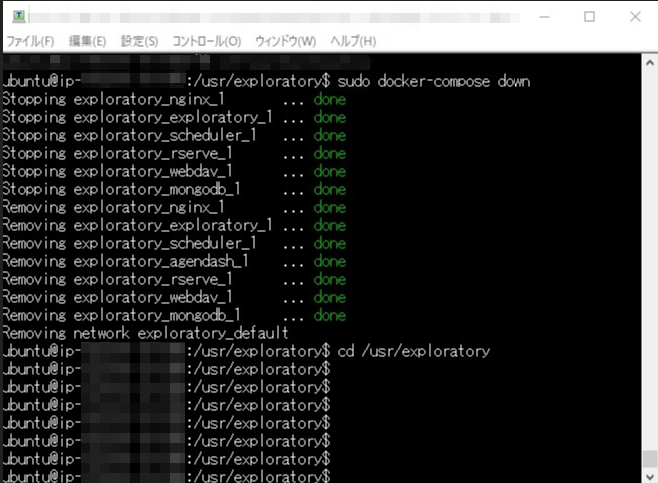
以下のコマンドを実行します。
sudo vi docker-compose.yml
コマンドを実行するとViでの編集モードになります。
Viに不慣れな方はコマンドを見ながら操作することをおススメします。
(不必要な個所を誤って修正すると、サーバが動かなくなる場合があります)
修正箇所が多いので、修正箇所は公式サイトをご参照ください。
https://exploratory.io/note/exploratory/Exploratory-Collaboration-Server-SEH3IFi8cG
以下のコマンドを実行します。
sudo docker-compose up -d
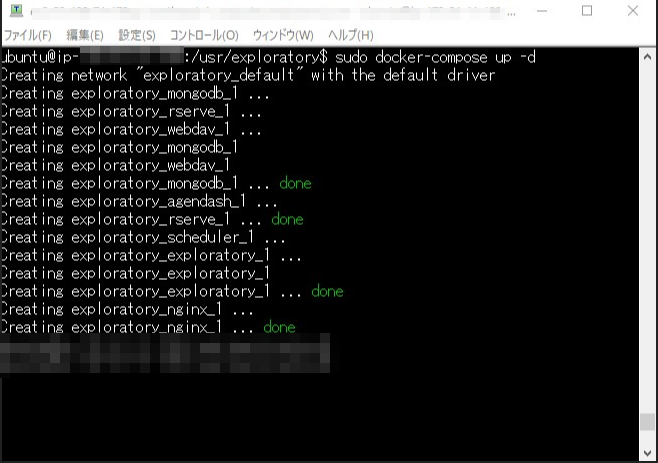
コラボレーションサーバにアクセスして正しく動くか確認します。
また、最近のバージョン(Ver.6.4.5.2以降)は画面下にバージョンが記載されるので、所望のバージョンになっていることを確認します。
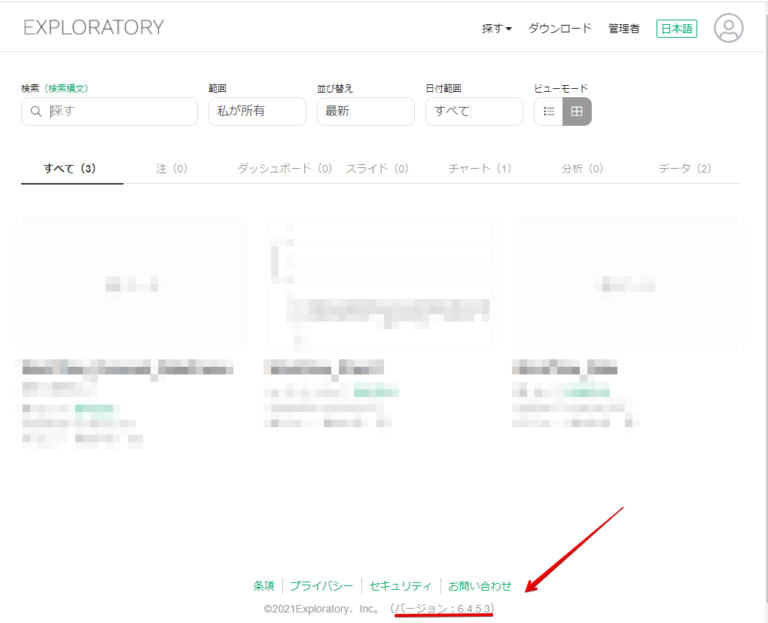
いかがでしたでしょうか? Linux初心者にはなかなか難解な作業ですね。
しかし、エラーさえ起きなければ手順に従うだけなので意外と対応しやすいと思います。
私の場合は、数回の実施で慣れてきて、最終的には30分くらいで実行可能になりました。
Linuxはハードルが高いと思っている方も、この機会にCollaboration Serverの導入を検討なさってみてはいかがでしょうか。
*本記事で紹介した内容は動作を保証するものではありません。利用は個人の責任の範囲でお願い致します
truestarではこれからも毎週 #Exploratory の様々なトピックについて紹介していきます。お楽しみに!
※分析にまつわるお困りごとも、いつでもご相談お待ちしています。
